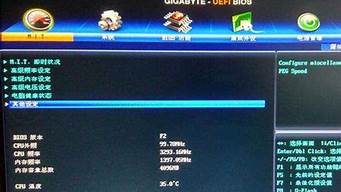1.如何设置神舟笔记本U盘启动?
2.神舟笔记本电脑HASEE无法设置从U盘启动怎么办

神舟笔记本可以通过以下步骤设置bios设置U盘启动:
1.开机按F2键进入该BIOS设置界面,选择高级BIOS设置:Advanced
BIOS
Features;
2.高级BIOS设置(Advanced
BIOS
Features)界面,首先选择硬盘启动优先级,Hard
Disk
Boot
Priority;
3.硬盘启动优先级(Hard
Disk
Boot
Priority)选择:使用小键盘上的加减号“+、-”来选择与移动设备,将U盘选择在最上面。然后,按ESC键退出;
4.再选择第一启动设备(First
Boot
Device):选择U盘启动。
5.然后重启就可以开始一步步的安装,安装过程会重启数次。
如何设置神舟笔记本U盘启动?
神舟优雅A460笔记本为例
1、在进入Bios之前先把已经使用u启动制作好启动盘的U盘插入电脑的usb接口处,当开机画面如下图的时候连续按F2键进入Bios设置界面。
2、进入Bios后,先修改硬盘模式,修改硬盘模式方法:进入Bios设置界面后,找到“Advanced——SATA Mode Selection”选择IDE然后按回车键即可:说明:将硬盘模式修改为IDE模式后,按F10键保存,出现选择对话框时选择“Yes”按回车键即可保存退出自动重启。
3、当笔记本重启以后,再次按F2键进Bios设置界面开始设置U盘启动:4、进入Bios后,找到Boot,再找到上图**标注的部分,按Enter键;
5、在这里可以看见U盘;
说明:用鼠标上下键选择U盘,也就是制作好的U盘启动盘,然后按F10键保存退出自动重启。笔记本重启后则进入U启动界面;
6、如果要进行u盘装系统的话,那进入第一个选择进入PE系统即可。
神舟笔记本电脑HASEE无法设置从U盘启动怎么办
神舟笔记本可以通过进入BIOS来设置U盘启动。
1、将u盘pe插入电脑usb口,重启电脑,在神舟开机画面出现时按下键盘上的F12键。
2、进入启动项选择界面,选择u盘启动(这里是金士顿的u盘)。
3、然后按F10保存设置,重启电脑就会出现u盘启动的主菜单了。
hasee,中文名“神舟电脑”,成立于2001年1月,隶属于新天下集团,是从事电脑系统及准系统的研发、生产和销售的高科技企业。
产品包括家用及商用电脑,在北京、上海、广州、南京、合肥、杭州、沈阳、西安、济南、武汉、成都、深圳等全国22个大城市设立了分公司,并拥有神舟电脑专卖店一千余家、自营服务平台11家、授权服务站260家、80条服务热线。
位于深圳龙岗区的占地25万平方米的新天下工业城今年5月全面投入运营,其中生产神舟电脑的神舟电子厂拥有5条国内最先进且在国际上也领先的全自动流水线和10条全自动温控老化线。
最近有用户反映在准备用U盘重装自己的神州笔记本电脑系统时,在BIOS设置中找不到USB设备启动项,无法设置为U盘优先启动。这是怎么回事呢?因为是新购买的笔记本,所以可以排除BIOS版本不支持设置U盘启动的原因,那么,就有可能是由于BIOS中的某些设置错误引起的。下面让小编告诉你怎么解决这个问题。
1、重启后按DEL或F2进入BIOS设置;
2、按方向键切换到Boot引导设置选项卡,将其中的FastBoot(QuickBoot)设为“Disabled”,其他设置为“Enable”;
3、打开BootDevicePriority设置启动顺序,用F5和F6键调整启动顺序,将USBDevice调整为第一位;
4、切换到Exit选项卡,选择第一项ExitSingChanges保存设置并退出;
5、插上U盘,并开机,从U盘方式启动即可。
以上就是神舟笔记本电脑无法设置从U盘启动的解决方法。